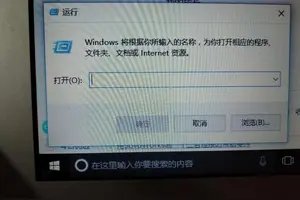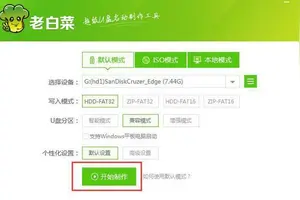1.win10开机启动项怎么设置方法
您可以尝试用这种方式进入任务管理器的“启动”标签: 在开始菜单的搜索栏(仅限Win10),或在键盘上按Win和R组合键打开“运行”程序,然后输入以下命令直接打开“启动”标签: taskmgr /0 /startup 在“启动”标签里您可以轻松地禁用或启用某个启动项。
只需要右键单击该项目,然后点击“禁用”或“启用”;或者单击选中不需要的项目,然后点击右下角的“禁用”或“启用”按钮。 希望能帮助到你,如果还是无法解决可参考:。
2.win10开机启动项怎么设置
介绍一 一般来讲,在Win10正式版中,开机启动项转移到任务管理器中去设置,以下是详细操作步骤。
第一种,是在win10任务管理器设置禁止开机启动项。首先,在Win10任务栏空白处点击鼠标右键,在弹出的右键中,点击打开“任务管理器”。
第二,打开Win10任务管理器之后,就可以看到,这里除了有我们熟知的“性能”、“进程”、“用户”等熟悉项目外,还新增了“启动”选项,切换到启动选项,然后点击选中需要禁用的启动项,点击底部的“禁用”就可以了。 介绍二 在Win10正式版中开机启动项的设置,还可以利用电脑安全软件设置win10禁止开机启动项,保存设置后马上生效。
如果已运行的程序还是没有关闭,这时重启电脑即可。也就是除了Win10可以借助任务管理器禁止开机启动项指纹,还可以借助百度卫士、360安全卫士等电脑安全软件去禁用开机启动项。
介绍三 在电脑上设置win10开机启动项,需要用到“任务管理器”。对于“任务管理器”的调出,可以“WIN+X”调出快捷菜单,从里面找到或者是直接在底栏右键调出。
还有,对于开机启动项中哪些软件可以禁止,哪些不用,小编建议大家可以将安装的一些软件,如QQ、各类播放器、鲁大师、驱动精灵等都可以全部禁止启动,仅保留系统必须启动的项目即可,还有一些杀毒软件。
3.window10开机启动项怎么设置
操作步骤:
1、在Window的文件资源管理器地址输入自启动文件夹地址;
C:\ProgramData\Microsoft\Windows\Start Menu\Programs\StartUp ;
或者%programdata%\Microsoft\Windows\Start Menu\Programs\Startup 二选一。
2、就可以在打开Window10的程序启动文件夹,将要开机自动启动的程序软件创建快捷方式;
3、然后将程序快捷方式复制到StartUp文件夹下面就可以了。
4.win10系统怎么设置开机启动项
方法一:
1、首先创建应用程序的快捷方式
找到自己想加入开机启动项的应用程序,本文以iexplore为例,在iexplore应用程序点击右键->;发送到->;桌面快捷方式 (也可以直接用鼠标拖动到桌面)
2、然后在桌面上就有了想加入开机启动项的应用程序快捷方式,到第6步时使用
3、打开文件资源管理器,进入c:盘
4、如果没有显示隐藏的文件夹,则把“显示隐藏文件夹”选项打开,在资源管理器中点击“查看”->;"隐藏的项目",打上钩,此时ProgrameData文件夹就会显示出来了
5、进入目录:C: MenuProgramsStartUp
6、把第2步应用程序快捷方式剪切(或者复制)并粘贴到C: MenuProgramsStartUp 目录中
7、如果弹出一个访问被拒绝对话框,则选择继续
8、应用程序快捷方式加入到了启动项,下次重启电脑之后这个应用程序就会自动开机运行了
方法二:
1、打开运行对话框(win键+R),输入命令
shell:startup
会直接弹出启动项对应的目录,然后像前面方法一样把应用程序快捷方式复制到启动目录
注意事项:
1、方法1启动项对应的目录是系统目录。
2、方法2启动项对应的目录是个人目录。
转载请注明出处windows之家 » win10的启动项在哪里设置
 windows之家
windows之家